
Základné operácie v systéme Windows
 |
V závislosti od vami používaného počítača sa úkon môže líšiť. |
Zobrazenie priečinka tlačiarne
Windows 7/Server 2008 R2
[Štart] vyberte možnosť [Zariadenia a tlačiarne].
vyberte možnosť [Zariadenia a tlačiarne].
[Štart]
 vyberte možnosť [Zariadenia a tlačiarne].
vyberte možnosť [Zariadenia a tlačiarne].Windows Server 2012
Kliknite pravým tlačidlom myši v ľavom dolnom rohu obrazovky vyberte možnosť [Control Panel]
vyberte možnosť [Control Panel]  [View devices and printers].
[View devices and printers].
Kliknite pravým tlačidlom myši v ľavom dolnom rohu obrazovky
 vyberte možnosť [Control Panel]
vyberte možnosť [Control Panel]  [View devices and printers].
[View devices and printers].Windows 8.1/Server 2012 R2
Pravým tlačidlom myši kliknite na položku [Spustiť] vyberte možnosť [Control Panel]
vyberte možnosť [Control Panel]  [View devices and printers].
[View devices and printers].
Pravým tlačidlom myši kliknite na položku [Spustiť]
 vyberte možnosť [Control Panel]
vyberte možnosť [Control Panel]  [View devices and printers].
[View devices and printers].Windows 10
[ ]
]  vyberte možnosť [Systém Windows]
vyberte možnosť [Systém Windows]  [Ovládací panel]
[Ovládací panel]  [Hardvér a zvuk]
[Hardvér a zvuk]  [Zariadenia a tlačiarne].
[Zariadenia a tlačiarne].
[
 ]
]  vyberte možnosť [Systém Windows]
vyberte možnosť [Systém Windows]  [Ovládací panel]
[Ovládací panel]  [Hardvér a zvuk]
[Hardvér a zvuk]  [Zariadenia a tlačiarne].
[Zariadenia a tlačiarne].Windows Server 2008
[Štart] vyberte možnosť [Control Panel]
vyberte možnosť [Control Panel]  dvakrát kliknite na položku [Tlačiarne].
dvakrát kliknite na položku [Tlačiarne].
[Štart]
 vyberte možnosť [Control Panel]
vyberte možnosť [Control Panel]  dvakrát kliknite na položku [Tlačiarne].
dvakrát kliknite na položku [Tlačiarne].Windows Server 2016
Pravým tlačidlom myši kliknite na položku [ ]
]  vyberte možnosť [Ovládací panel]
vyberte možnosť [Ovládací panel]  [Hardvér]
[Hardvér]  [Zariadenia a tlačiarne].
[Zariadenia a tlačiarne].
Pravým tlačidlom myši kliknite na položku [
 ]
]  vyberte možnosť [Ovládací panel]
vyberte možnosť [Ovládací panel]  [Hardvér]
[Hardvér]  [Zariadenia a tlačiarne].
[Zariadenia a tlačiarne].Zobrazenie zdieľaných tlačiarní v tlačovom serveri
1
Otvorte program Windows Prieskumník.
Windows 7/Server 2008
[Štart] vyberte možnosť [All Programs] (alebo [Programy])
vyberte možnosť [All Programs] (alebo [Programy])  [Príslušenstvo]
[Príslušenstvo]  [Windows Prieskumník].
[Windows Prieskumník].
[Štart]
 vyberte možnosť [All Programs] (alebo [Programy])
vyberte možnosť [All Programs] (alebo [Programy])  [Príslušenstvo]
[Príslušenstvo]  [Windows Prieskumník].
[Windows Prieskumník].Windows Server 2012
Pravým tlačidlom myši kliknite do ľavého dolného rohu obrazovky vyberte možnosť [Prieskumník].
vyberte možnosť [Prieskumník].
Pravým tlačidlom myši kliknite do ľavého dolného rohu obrazovky
 vyberte možnosť [Prieskumník].
vyberte možnosť [Prieskumník].Windows 8.1/Server 2012 R2
Pravým tlačidlom myši kliknite na položku [Štart]  vyberte možnosť [Prieskumník].
vyberte možnosť [Prieskumník].
 vyberte možnosť [Prieskumník].
vyberte možnosť [Prieskumník].Windows 10/Server 2016
Pravým tlačidlom myši kliknite na položku [ ]
]  vyberte možnosť [File Explorer]
vyberte možnosť [File Explorer]
Pravým tlačidlom myši kliknite na položku [
 ]
]  vyberte možnosť [File Explorer]
vyberte možnosť [File Explorer]2
Vyberte možnosť [##Network] alebo [##My Network Places] a dvakrát kliknite na počítač nastavený ako tlačový server.
Ak chcete zobraziť počítače v sieti, pravdepodobne budete musieť zapnúť zisťovanie siete alebo vyhľadávať počítače v sieti.
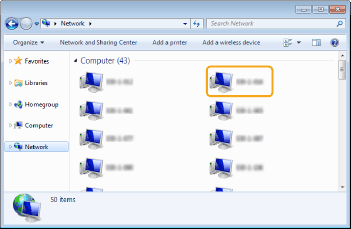
Zobrazí sa zdieľaná tlačiareň.
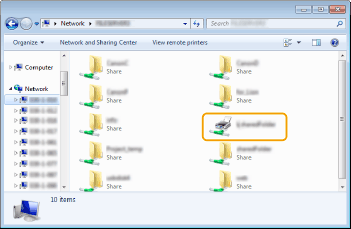 n
nKontrola portu tlačiarne LPR/RAW
1
Otvorte priečinok tlačiarní. Zobrazenie priečinka tlačiarne
2
Kliknite pravým tlačidlom myši na ikonu zariadenia a potom kliknite na položku [Vlastnosti tlačiarne] (alebo [Vlastnosti]).
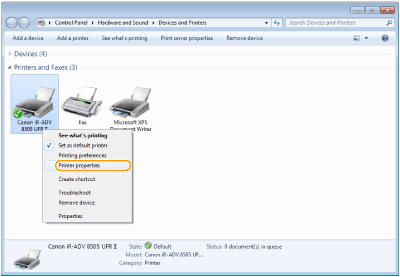
3
Skontrolujte nastavenia portu.
Kliknite na kartu [Porty].
Overte, či je pre tlačiareň vybratý správny port.
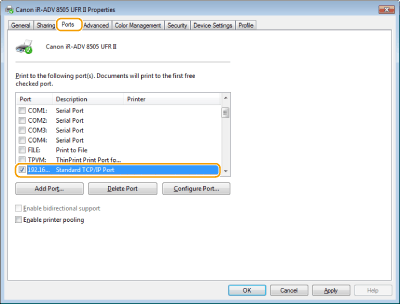
Pri tlači z aplikácie Windows Obchod
Windows Server 2012
Zobrazte kľúčové tlačidlá na pravej strane obrazovky Ťuknite alebo kliknite na položku [Zariadenia]
Ťuknite alebo kliknite na položku [Zariadenia]  Ovládač, ktorý používate
Ovládač, ktorý používate  [Tlačiť].
[Tlačiť].
Zobrazte kľúčové tlačidlá na pravej strane obrazovky
 Ťuknite alebo kliknite na položku [Zariadenia]
Ťuknite alebo kliknite na položku [Zariadenia]  Ovládač, ktorý používate
Ovládač, ktorý používate  [Tlačiť].
[Tlačiť].Windows 8.1/Server 2012 R2
Zobrazte kľúčové tlačidlá na pravej strane obrazovky Ťuknite alebo kliknite na položku [Zariadenia]
Ťuknite alebo kliknite na položku [Zariadenia]  [Tlačiť]
[Tlačiť]  Ovládač, ktorý používate
Ovládač, ktorý používate  [Tlačiť].
[Tlačiť].
Zobrazte kľúčové tlačidlá na pravej strane obrazovky
 Ťuknite alebo kliknite na položku [Zariadenia]
Ťuknite alebo kliknite na položku [Zariadenia]  [Tlačiť]
[Tlačiť]  Ovládač, ktorý používate
Ovládač, ktorý používate  [Tlačiť].
[Tlačiť].Windows 10
Ťuknite alebo kliknite na položku [Tlačiť] v aplikácii Ovládač, ktorý používate
Ovládač, ktorý používate  [Tlačiť].
[Tlačiť].
Ťuknite alebo kliknite na položku [Tlačiť] v aplikácii
 Ovládač, ktorý používate
Ovládač, ktorý používate  [Tlačiť].
[Tlačiť]. |
Ak tlačíte týmto spôsobom, k dispozícii je len obmedzené množstvo funkcií tlače. Ak sa zobrazuje hlásenie [Tlačiareň vyžaduje vašu pozornosť. Prejdite na pracovnú plochu a postarajte sa o to.], prejdite na plochu a pokračujte podľa pokynov v zobrazenom dialógovom okne. Táto správa sa zobrazí, keď je stroj nastavený na zobrazenie mena používateľa počas tlače a v podobných prípadoch. |